基本网络测试命令
常用的三种网络测试命令
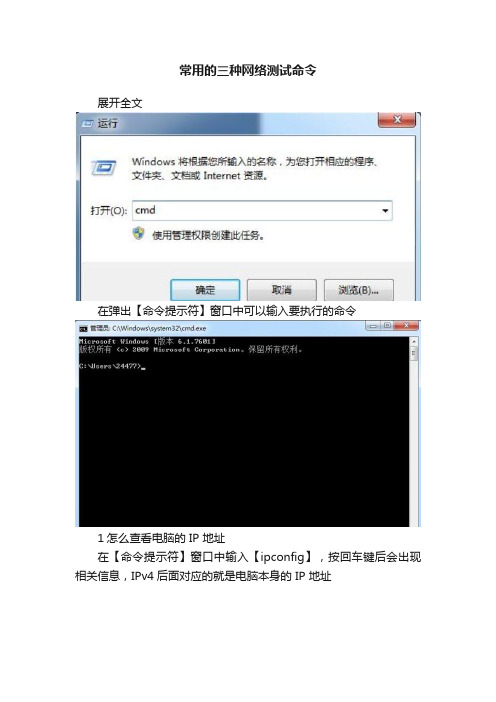
常用的三种网络测试命令
展开全文
在弹出【命令提示符】窗口中可以输入要执行的命令
1怎么查看电脑的 IP 地址
在【命令提示符】窗口中输入【ipconfig】,按回车键后会出现相关信息,IPv4后面对应的就是电脑本身的 IP 地址
2怎么测试设备网络是否是通的
在【命令提示符】窗口中输入“ping+空格+设备的IP 地址”,按回车键,会出相关提示。
如果网络是通的,会有返回值,如下图所示:
如果测试网络是不通的,是不会出现返回值的,如下图所示:
3怎么测试设备端口是否是通的
在【命令提示符】窗口中输入“telnet+空格+设备的域名/外网的IP 地址+空格+端口号”,按回车键。
如果端口是通的,会重新弹出一个窗口,里面会有光标闪烁,如下图所示
如果是不通的,会有相应的提示,如下图所示
温馨提示--如果出现“telnet 不是内部或外部命令”时,是因为没有开启 telnet功能
解决方案:进入电脑控制面板-程序
在程序和功能下面选中“打开或关闭 Windows 功能“
把“Telnet 服务器”和“Telnet 客户端”两项打勾,点击确定
拓展知识:测试端口是否通的另一种方法
百度端口扫描,选择站长工具
在上面一栏中输入外网IP 或域名,下面输入对应的端口号,如果多个端口,中间用“,”隔开,点击开始扫描,下面会显示状态,如果关闭,则端口不通,如果开放,则端口通。
常用网络测试命令(1)

常用网络测试命令(1)
1.ipconfig
ipconfig命令令是我们经常使用的命令,它可以查看网络连接的情况,比如本机的ip地址,子网掩码,dns配置,dhcp配置等等 /all 参数就是显示所有配置的参数。
在“开始”——“运行”弹出的对话框重输入“cmd”回车,弹出DOS提示符窗口,然后输入”ipconfig/all”回车,如图
上图显示相应的地址例如IP
2.ping
在“开始”——“运行”弹出的对话框重输入”cmd“回车,弹出DOS提示符窗口,然后输入“ping”回车,如图:
显示相应的内容。
ping –t的使用,如图所示:输入ping IP –t
出现上面这些就显示可以正常访问Internet
TTL:生存时间指定数据报被路由器丢失之前允许通过的网段数量。
TTL是由发送主机设置的,以防止数据包不断在 IP 互联网络上永不终止地循环。
转发 IP 数据包时,要求路由器至少将 TTL 减小 1。
注意:网速等于≈(发送的字节数/返回的时间[毫秒])K字节;
注意:如果你的机器TTL是251的话,那说明你的机器的注册表被人修改了
如图所示:
数据包:发送=100 接收=100;。
常用的网络测试命令大全
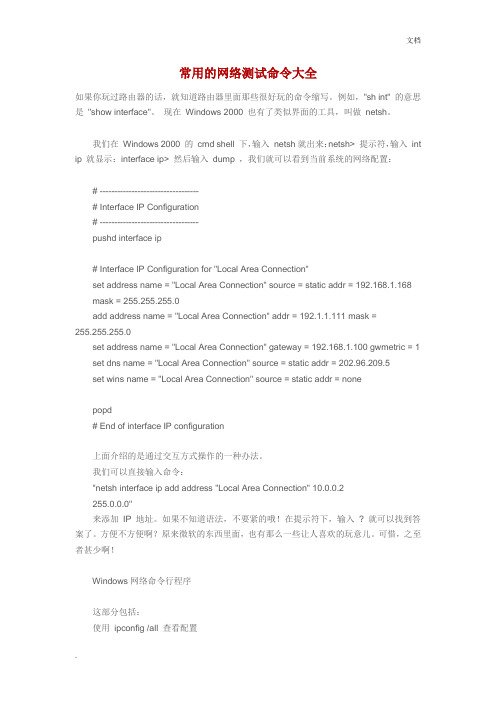
常用的网络测试命令大全如果你玩过路由器的话,就知道路由器里面那些很好玩的命令缩写。
例如,"sh int" 的意思是"show interface"。
现在Windows 2000 也有了类似界面的工具,叫做netsh。
我们在Windows 2000 的cmd shell 下,输入netsh就出来:netsh> 提示符,输入int ip 就显示:interface ip> 然后输入dump ,我们就可以看到当前系统的网络配置:# ----------------------------------# Interface IP Configuration# ----------------------------------pushd interface ip# Interface IP Configuration for "Local Area Connection"set address name = "Local Area Connection" source = static addr = 192.168.1.168 mask = 255.255.255.0add address name = "Local Area Connection" addr = 192.1.1.111 mask =255.255.255.0set address name = "Local Area Connection" gateway = 192.168.1.100 gwmetric = 1 set dns name = "Local Area Connection" source = static addr = 202.96.209.5set wins name = "Local Area Connection" source = static addr = nonepopd# End of interface IP configuration上面介绍的是通过交互方式操作的一种办法。
网络测试常用的命令-比较ping,tracert和pathping等命令之间的关系
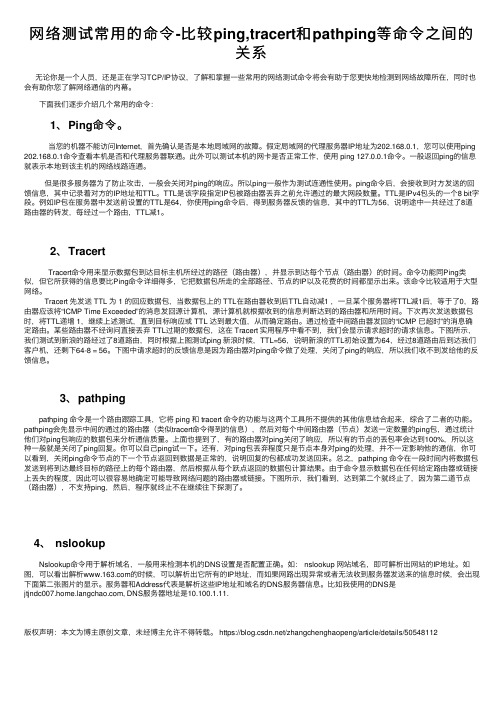
⽹络测试常⽤的命令-⽐较ping,tracert和pathping等命令之间的关系⽆论你是⼀个⼈员,还是正在学习TCP/IP协议,了解和掌握⼀些常⽤的⽹络测试命令将会有助于您更快地检测到⽹络故障所在,同时也会有助你您了解⽹络通信的内幕。
下⾯我们逐步介绍⼏个常⽤的命令:1、Ping命令。
当您的机器不能访问Internet,⾸先确认是否是本地局域⽹的故障。
假定局域⽹的代理服务器IP地址为202.168.0.1,您可以使⽤ping 202.168.0.1命令查看本机是否和代理服务器联通。
此外可以测试本机的⽹卡是否正常⼯作,使⽤ ping 127.0.0.1命令。
⼀般返回ping的信息就表⽰本地到该主机的⽹络线路连通。
但是很多服务器为了防⽌攻击,⼀般会关闭对ping的响应。
所以ping⼀般作为测试连通性使⽤。
ping命令后,会接收到对⽅发送的回馈信息,其中记录着对⽅的IP地址和TTL。
TTL是该字段指定IP包被路由器丢弃之前允许通过的最⼤⽹段数量。
TTL是IPv4包头的⼀个8 bit字段。
例如IP包在服务器中发送前设置的TTL是64,你使⽤ping命令后,得到服务器反馈的信息,其中的TTL为56,说明途中⼀共经过了8道路由器的转发,每经过⼀个路由,TTL减1。
2、TracertTracert命令⽤来显⽰数据包到达⽬标主机所经过的路径(路由器),并显⽰到达每个节点(路由器)的时间。
命令功能同Ping类似,但它所获得的信息要⽐Ping命令详细得多,它把数据包所⾛的全部路径、节点的IP以及花费的时间都显⽰出来。
该命令⽐较适⽤于⼤型⽹络。
Tracert 先发送 TTL 为 1 的回应数据包,当数据包上的 TTL在路由器收到后TTL⾃动减1 ,⼀旦某个服务器将TTL减1后,等于了0,路由器应该将“ICMP Time Exceeded”的消息发回源计算机,源计算机就根据收到的信息判断达到的路由器和所⽤时间。
下次再次发送数据包时,将TTL递增 1,继续上述测试,直到⽬标响应或 TTL 达到最⼤值,从⽽确定路由。
四个常用网络测试命令
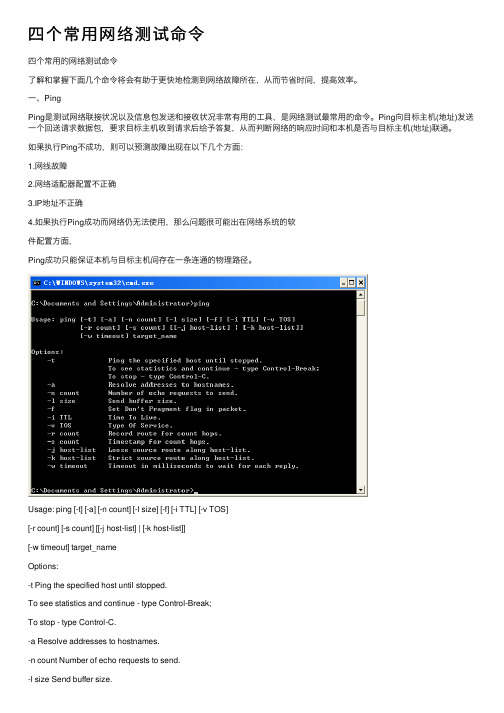
四个常⽤⽹络测试命令四个常⽤的⽹络测试命令了解和掌握下⾯⼏个命令将会有助于更快地检测到⽹络故障所在,从⽽节省时间,提⾼效率。
⼀、PingPing是测试⽹络联接状况以及信息包发送和接收状况⾮常有⽤的⼯具,是⽹络测试最常⽤的命令。
Ping向⽬标主机(地址)发送⼀个回送请求数据包,要求⽬标主机收到请求后给予答复,从⽽判断⽹络的响应时间和本机是否与⽬标主机(地址)联通。
如果执⾏Ping不成功,则可以预测故障出现在以下⼏个⽅⾯:1.⽹线故障2.⽹络适配器配置不正确3.IP地址不正确4.如果执⾏Ping成功⽽⽹络仍⽆法使⽤,那么问题很可能出在⽹络系统的软件配置⽅⾯,Ping成功只能保证本机与⽬标主机间存在⼀条连通的物理路径。
Usage: ping [-t] [-a] [-n count] [-l size] [-f] [-i TTL] [-v TOS][-r count] [-s count] [[-j host-list] | [-k host-list]][-w timeout] target_nameOptions:-t Ping the specified host until stopped.To see statistics and continue - type Control-Break;To stop - type Control-C.-a Resolve addresses to hostnames.-n count Number of echo requests to send.-l size Send buffer size.-f Set Don't Fragment flag in packet.-i TTL Time To Live.-v TOS Type Of Service.-r count Record route for count hops.-s count Timestamp for count hops.-j host-list Loose source route along host-list.-k host-list Strict source route along host-list.-w timeout Timeout in milliseconds to wait for each reply.命令格式:ping IP地址或主机名 [-t] [-a] [-n count] [-l size] 参数含义:-t 不停地向⽬标主机发送数据;-a 以IP地址格式来显⽰⽬标主机的⽹络地址;-n count 指定要Ping多少次,具体次数由count来指定;-l size 指定发送到⽬标主机的数据包的⼤⼩。
网络检测三个指令操作方法
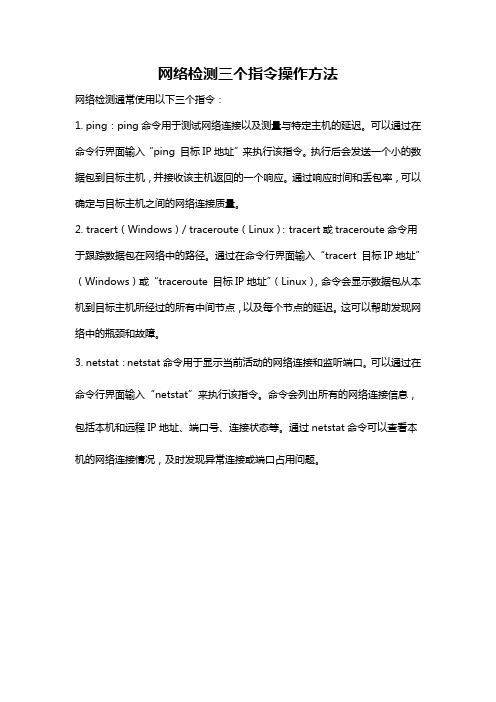
网络检测三个指令操作方法
网络检测通常使用以下三个指令:
1. ping:ping命令用于测试网络连接以及测量与特定主机的延迟。
可以通过在命令行界面输入“ping 目标IP地址”来执行该指令。
执行后会发送一个小的数据包到目标主机,并接收该主机返回的一个响应。
通过响应时间和丢包率,可以确定与目标主机之间的网络连接质量。
2. tracert(Windows)/ traceroute(Linux):tracert或traceroute命令用于跟踪数据包在网络中的路径。
通过在命令行界面输入“tracert 目标IP地址”(Windows)或“traceroute 目标IP地址”(Linux),命令会显示数据包从本机到目标主机所经过的所有中间节点,以及每个节点的延迟。
这可以帮助发现网络中的瓶颈和故障。
3. netstat:netstat命令用于显示当前活动的网络连接和监听端口。
可以通过在命令行界面输入“netstat”来执行该指令。
命令会列出所有的网络连接信息,包括本机和远程IP地址、端口号、连接状态等。
通过netstat命令可以查看本机的网络连接情况,及时发现异常连接或端口占用问题。
基本网络测试命令
• /registerdns 初始化计算机上配置的 DNS 名称和 IP 地址的手工动态注册。 可以使用 该参数对失败的 DNS 名称注册进行疑难解 答或解决客户和 DNS 服务器之间的动态更 新问题,而不必重新启动客户计算机。 TCP/IP 协议高级属性中的 DNS 设置可以 确定 DNS 中注册了哪些名称。
• 测试: • TRACERT 某一网站地址
NETSTAT
• 功能: Netstat用于显示与IP、TCP、UDP和 ICMP协议相关的统计数据,一般用于检验 本机各端口的网络连接情况。 语法: NETSTAT [-a] [-b] [-e] [-n] [-o] [-p proto] [-r] [-s] [-v] [interval]
• • • • •
测试并观察: IPCONFIG ? IPCONFIG /ALL IPCONFIG /RENEW 思考: 如果网卡的IP地址设为自动获取,在 网络不通的情况下获取的IP地址以什么打头。
PING
• 功能: 测试网络的连通性。 语法: ping [-t] [-a] [-n count] [-l length] [-f] [-i ttl] [-v tos] [-r count] [-s count] [[-j computerlist] | [-k computer-list]] [-w timeout] destination-list
• 参数说明 : /all 显示所有适配器的完整 TCP/IP 配置信息。 在没有该参数的情况下 IPCONFIG 只显示 IP 地 址、子网掩码和各个适配器的默认网关值。适配 器可以代表物理接口 ( 例如安装的网络适配器 ) 或逻辑接口 ( 例如拨号连接 ) 。 /renew [adapter] 更新所有适配器 ( 如果未指 定适配器 ) ,或特定适配器 ( 如果包含了 adapter 参数 ) 的 DHCP 配置。 该参数仅在具有配置为自 动获取 IP 地址的网卡的计算机上可用。要指定适 配器名称,请键入使用不带参数的 IPCONFIG 命 令显示的适配器名称。
基本网络测试命令
作为一般的互联网使用者,网络突如其来的故障使我们感到很头痛,不仅影响我们的使用,还会带来不必要的损失,所以简单的了解一下基本的网络测试命令,对于我们来说也是一件好事,可以节省时间及提高工作效率。
今天,笔者粗浅的列举一些最常用的网络故障测试命令,希望可以给大家一些参考。
目前最为常用的网络测试命令,今天向大家介绍5个,它们是:Ping、Tracert、Netstat、IPconfig、Nslookup,下面笔者就分别把它们的使用方法介绍一下。
PingPing是最为常用的测试网络故障的命令,它是测试网络联接状况以及信息包发送和接收状况的工具。
它的主要作用是向目标主机发送一个数据包,并且要求目标主机在收到数据包时给予答复,来判断网络的响应时间及本机是否与目标主机相互联通。
如果执行Ping命令不成功,问题有可能出在网线故障,网络适配器配置不正确,IP地址不正确等。
如果执行Ping成功而网络仍无法使用,那么问题很可能出在网络系统的软件配置方面。
命令格式:ping IP地址或主机名 [-t] [-a] [-n count] [-l size]参数含义:-t不停地向目标主机发送数据;-a 以IP地址格式来显示目标主机的网络地址;-n count 指定要Ping多少次,具体次数由count来指定;-l size 指定发送到目标主机的数据包的大小。
Tracert使用Tracert(跟踪路由)命令可以显示数据包到达目标主机所经过的路径,并显示到达每个节点的时间。
命令所获得的信息要比Ping命令较为详细,它把数据包所走的全部路径、节点的IP以及花费的时间都显示出来。
命令格式:tracert IP地址或主机名[-d][-h maximumhops][-j host_list] [-w timeout]参数含义:-d 不解析目标主机的名字;-h maximum_hops 指定搜索到目标地址的最大跳跃数;-j host_list 按照主机列表中的地址释放源路由;-w timeout 指定超时时间间隔,程序默认的时间单位是毫秒。
常见网络测试命令使用详细讲解
常见网络测试命令使用详细讲解网络测试命令是用于检测网络连接、诊断网络问题以及评估网络性能的工具。
下面是一些常见的网络测试命令及其详细讲解。
1. ping命令-作用:检测主机之间的连通性和延迟。
- 使用方式:ping [目标主机IP地址或域名]- 解释:ping命令发送一个网络数据包到目标主机,如果目标主机收到数据包并返回响应,说明网络连接正常。
2. traceroute命令-作用:跟踪数据包在网络中的路径。
- 使用方式:traceroute [目标主机IP地址或域名]- 解释:traceroute命令在数据包的TTL(生存时间)字段上逐渐增加,从而在网络中定位数据包路径,以及确定延迟和丢包情况。
3. nslookup命令- 作用:查询DNS(Domain Name System)信息。
- 使用方式:nslookup [目标主机域名]- 解释:nslookup命令通过DNS服务器解析目标主机的IP地址,并提供其他与主机相关的信息,如主机名、别名等。
4. netstat命令-作用:监控网络连接和网络接口的使用情况。
- 使用方式:netstat [选项]- 示例:netstat -a- 解释:netstat命令显示当前网络连接的状态、本地和远程主机的IP地址和端口号等信息。
5. ifconfig命令-作用:配置和显示网络接口信息。
- 使用方式:ifconfig [网络接口名称] [选项]- 示例:ifconfig eth0- 解释:ifconfig命令显示指定网络接口的配置信息,如IP地址、子网掩码、MAC地址等。
6. iperf命令-作用:评估网络性能和带宽。
- 使用方式:iperf [选项]- 示例:iperf -s- 解释:iperf命令通过在两个主机之间传输数据来测试网络带宽,其中一个主机作为服务器端 (-s),另一个作为客户端。
7. curl命令-作用:发送HTTP请求和接收HTTP响应。
- 使用方式:curl [选项] [URL]- 解释:curl命令发送HTTP HEAD请求到指定的URL,并显示服务器返回的HTTP响应头信息。
Windows系统常用的网络测试命令
Windows系统常用的网络测试命令1. winipcfg(ipconfig)winipcfg和ipconfig都是用来显示主机内IP协议的配置信息。
只是winipcfg适用于Windows 95/98,而ipconfig适用于Windows NT/2000/XP。
winipcfg不使用参数,直接运行它,它就会采用Windows窗口的形式显示具体信息。
这些信息包括:网络适配器的物理地址、主机的IP地址、子网掩码以及默认网关等,点击其中的"其他信息",还可以查看主机的相关信息如:主机名、DNS服务器、节点类型等。
其中网络适配器的物理地址在检测网络错误时非常有用。
ipconfig的命令格式如下:ipconfig [/? | /all | /release [adapter] | /renew [adapter]]其中的参数说明如下:/? 显示ipconfig的格式和参数的英文说明;/all 显示所有的配置信息;/release 为指定的适配器(或全部适配器)释放IP地址(只适用于DHCP);/renew 为指定的适配器(或全部适配器)更新IP地址(只适用于DHCP)。
使用不带参数的ipconfig命令可以得到以下信息(如图二):IP地址、子网掩码、默认网关。
而使用ipconfig /all,则可以得到更多的信息:主机名、DNS服务器、节点类型、网络适配器的物理地址、主机的IP地址(IP Address)、子网掩码(Subnet Mask)以及默认网关(Default Gateway)等。
2. ping这个程序用来检测一帧数据从当前主机传送到目的主机所需要的时间。
它通过发送一些小的数据包,并接收应答信息来确定两台计算机之间的网络是否连通。
当网络运行中出现故障时,采用这个实用程序来预测故障和确定故障源是非常有效的。
如果执行ping不成功,则可以预测故障出现在以下几个方面:网线是否连通,网络适配器配置是否正确,IP地址是否可用等;如果执行ping成功而网络仍无法使用,那么问题很可能出在网络系统的软件配置方面,ping成功只能保证当前主机与目的主机间存在一条连通的物理路径。
- 1、下载文档前请自行甄别文档内容的完整性,平台不提供额外的编辑、内容补充、找答案等附加服务。
- 2、"仅部分预览"的文档,不可在线预览部分如存在完整性等问题,可反馈申请退款(可完整预览的文档不适用该条件!)。
- 3、如文档侵犯您的权益,请联系客服反馈,我们会尽快为您处理(人工客服工作时间:9:00-18:30)。
• /registerdns 初始化计算机上配置的 DNS 名称和 IP 地址的手工动态注册。 可以使用 该参数对失败的 DNS 名称注册进行疑难解 答或解决客户和 DNS 服务器之间的动态更 新问题,而不必重新启动客户计算机。 TCP/IP 协议高级属性中的 DNS 设置可以 确定 DNS 中注册了哪些名称。
• • • • • • • • •
-s count 指定 count 指定的跃点数的时间戳。 -j computer-list 利用 computer-list 指定的计算机列表路由数据包。连续 计算机可以被中间网关分隔(路由稀疏源)ip 允许的最大 数量为 9。 -k computer-list 利用 computer-list 指定的计算机列表路由数据包。连续 计算机不能被中间网关分隔(路由严格源)ip 允许的最大 数量为 9。 -w timeout 指定超时间隔,单位为毫秒。 destination-list
• • • • • •
参数: -t ping 指定的计算机直到中断。ctrl+c停止 -a 将地址解析为计算机名。例:c:\>ping -a 127.0.0.1 pinging china-hacker [127.0.0.1] with 32 bytes of data:(chinahacker就是他的计算机名) • reply from 127.0.0.1: bytes=32 time<10ms ttl=128reply from 127.0.0.1: bytes=32 time<10ms ttl=128reply from 127.0.0.1: bytes=32 time<10ms ttl=128reply from 127.0.0.1: bytes=32 time<10ms ttl=128 • ping statistics for 127.0.0.1:packets: sent = 4, received = 4, lost = 0 (0% loss),approximate round trip times in milli-seconds:minimum = 0ms, maximum = 0ms, average = 0ms
• /release [adapter] 发送 DHCPRELEASE 消息到 DHCP 服务器,以释放所有适配器 ( 如果未指定适配器 ) 或特定适配器 ( 如果 包含了 adapter 参数 ) 的当前 DHCP 配置 并丢弃 IP 地址配置。 该参数可以禁用配置 为自动获取 IP 地址的适配器的 TCP/IP 。 要指定适配器名称,请键入使用不带参数 的 IPCONFIG 命令显示的适配器名称。
-p proto 显示 proto 指定的协议的连接;proto 可以是下列协议之一: TCP、UDP、TCPv6 或 UDPv6。如果与 -s 选项一起使用以显示按协 议统计信息,proto 可以是下列协议之一:IP、IPv6、ICMP、ICMPv6、 TCP、TCPv6、UDP 或 UDPv6。 -r 显示路由表表 -s 显示按协议统计信息。默认地,显示 IP、IPv6、ICMP、 ICMPv6、 TCP、TCPv6、UDP 和 UDPv6 的统计信息;-p 选项用于指定默认 情况的子集。 -v 与 -b 选项一起使用时将显示包含于为所有可执行组件创建连接或监 听端口的组件。 interval 重新显示选定统计信息,每次显示之间暂停时间间隔(以秒 计)。按 CTRL+C 停止重新显示统计信息。如果省略,netstat 显示当 前配置信息(只显示一次)
• • • • • • •
测试: PING 127.X.X.X PING 本机IP PING 网关IP PING DNS地址 思考: 上述4条命令的测试结果分别能够说明 什么问题。
TRACERT
• 功能: Tracert(跟踪路由)是路由跟踪实用 程序,用于确定 IP 数据报访问目标所采取 的路径。Tracert 命令用 IP 生存时间 (TTL) 字段和 ICMP 错误消息来确定从一个主机 到网络上其他主机的路由。 语法: TRACERT 目的地址
• 测试: • TRACERT 某一网站地址
NETSTAT
• 功能: Netstat用于显示与IP、TCP、UDP和 ICMP协议相关的统计数据,一般用于检验 本机各端口的网络连接情况。 语法: NETSTAT [-a] [-b] [-e] [-n] [-o] [-p proto] [-r] [-s] [-v] [interval]
语法: -a 显示所有连接和监听端口。 -b 显示包含于创建每个连接或监听端口的可执行组件。 在某些情况下已知可执行组件拥有多个独立组件,并且在 这些情况下包含于创建连接或监听端口的组件序列被显示。 这种情况下,可执行组件名在底部的 [ ] 中,顶部是其调 用的组件,等等,直到 TCP/IP部分。注意此选项可能需 要很长时间,如果没有足够权限可能失败。 -e 显示以太网统计信息。此选项可以与 -s选项组合使用。 -n 以数字形式显示地址和端口号。 -o 显示与每个连接相关的所属进程 ID。
• 如果 adapter 名称包含空格,请在该适配器名称 两边使用引号 ( 即 "adapter name") 。 • 对于适配器名称, IPCONFIG 可以使用星号 (*) 通配符字符指定名称为指定字符串开头的适配 器,或名称包含有指定字符串的适配器。例如, local* 可以匹配所有以字符串 local 开头的适配器, 而 *Con* 可以匹配所有包含字符串 Con 的适配器。 • 只有当 TCP/IP 协议在网络连接中安装为网络适 配器属性的组件时,该命令才可用。
• 语法: arp[-a [InetAddr] [-N IfaceAddr]] [-g [InetAddr] [-N IfaceAddr]] [-d InetAddr [IfaceAddr]] [-s InetAddr EtherAddr [IfaceAddr]]
• 参数 • -a[ InetAddr] [ -N IfaceAddr] • 显示所有接口的当前 ARP 缓存表。要显示特定 IP 地址的 ARP 缓存项,请使用带有 InetAddr 参数的 arp -a,此处 的 InetAddr 代表 IP 地址。如果未指定 InetAddr,则使用 第一个适用的接口。要显示特定接口的 ARP 缓存表,请 将 -N IfaceAddr 参数与 -a 参数一起使用,此处的 IfaceAddr 代表指派给该接口的 IP 地址。-N 参数区分大 小写。 • -g[ InetAddr] [ -N IfaceAddr] • 与 -a 相同。
• • • • • • • • • • • •
-n count 发送 count 指定的 echo 数据包数。默认值为 4。 -l length 发送包含由 length 指定的数据量的 echo 数据包。默认为 32 字节; 最大值是 65,527。 -f 在数据包中发送“不要分段”标志。数据包就不会被路由上的网关分 段。 -i ttl 将“生存时间”字段设置为 ttl 指定的值。 -v tos 将“服务类型”字段设置为 tos 指定的值。 -r count 在“记录路由”字段中记录传出和返回数据包的路由。count 可以指 定最少 1 台,最多 9 台计算机。
• /showclassid adapter 显示指定适配器的 DHCP 类别 ID 。 要查看所有适配器的 DHCP 类别 ID , 可以使用星号 (*) 通配符代替 adapter 。该参数仅 在具有配置为自动获取 IP 地址的网卡的计算机上 可用。 • /setclassid adapter [classID] 配置特定适配 器的 DHCP 类别 ID 。 要设置所有适配器的 DHCP 类别 ID ,可以使用星号 (*) 通配符代替 adapter 。该参数仅在具有配置为自动获取 IP 地 址的网卡的计算机上可用。如果未指定 DHCP 类 别的 ID ,则会删除当前类别的 ID 。
• 测试: • netstat • netstat –a • netstat -an • netstat –ano • netstat -e • netstat –r
ARP
• 功能: 显示和修改“地址解析协议 (ARP)”缓 存中的项目。ARP 缓存中包含一个或多个 表,它们用于存储 IP 地址及其经过解析的 以太网或令牌环物理地址。计算机上安装 的每一个以太网或令牌环网络适配器都有 自己单独的表。如果在没有参数的情况下 使用,则 arp 命令将显示帮助信息。
• 注意: IPCONFIG 等价于 WINIPCFG ,后者在 Windows 98/Me 上可用。尽管 Windows XP 没有 提供象 WINIPCFG 命令一样的图形化界面,但可 以使用 “ 网络连接 ” 查看和更新 IP 地址。要做 到这一点,请打开网络连接,右键点击某一网络 连接,点击 “ 状态 ” 命令,然后点击 “ 支持 ” 选项卡。 • 该命令最适用于配置为自动获取 IP 地址的计 算机。它使用户可以确定哪些 TCP/IP 配置值是 由 DHCP 、自动专用 IP 地址 (APIPA) 和其他配 置配置的。
• 参数说明 : /all 显示所有适配器的完整 TCP/IP 配置信息。 在没有该参数的情况下 IPCONFIG 只显示 IP 地 址、子网掩码和各个适配器的默认网关值。适配 器可以代表物理接口 ( 例如安装的网络适配器 ) 或逻辑接口 ( 例如拨号连接 ) 。 /renew [adapter] 更新所有适配器 ( 如果未指 定适配器 ) ,或特定适配器 ( 如果包含了 adapter 参数 ) 的 DHCP 配置。 该参数仅在具有配置为自 动获取 IP 地址的网卡的计算机上可用。要指定适 配器名称,请键入使用不带参数的 IPCONFIG 命 令显示的适配器名称。
• /flushdns 清理并重设 DNS 客户解析器缓存的内 容。 如有必要,在 DNS 疑难解答期间,可以使 用本过程从缓存中丢弃否定性缓存记录和任何其 他动态添加的记录。 • /displaydns 显示 DNS 客户解析器缓存的内 容, 包括从本地主机文件预装载的记录以及由计 算机解析的名称查询而最近获得的任何资源记录。 DNS 客户服务在查询配置的 DNS 服务器之前使 用这些信息快速解析被频繁查询的名称。
